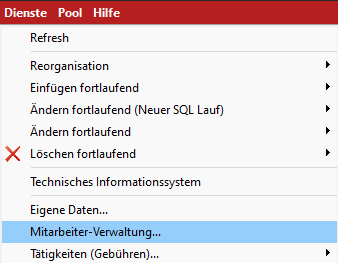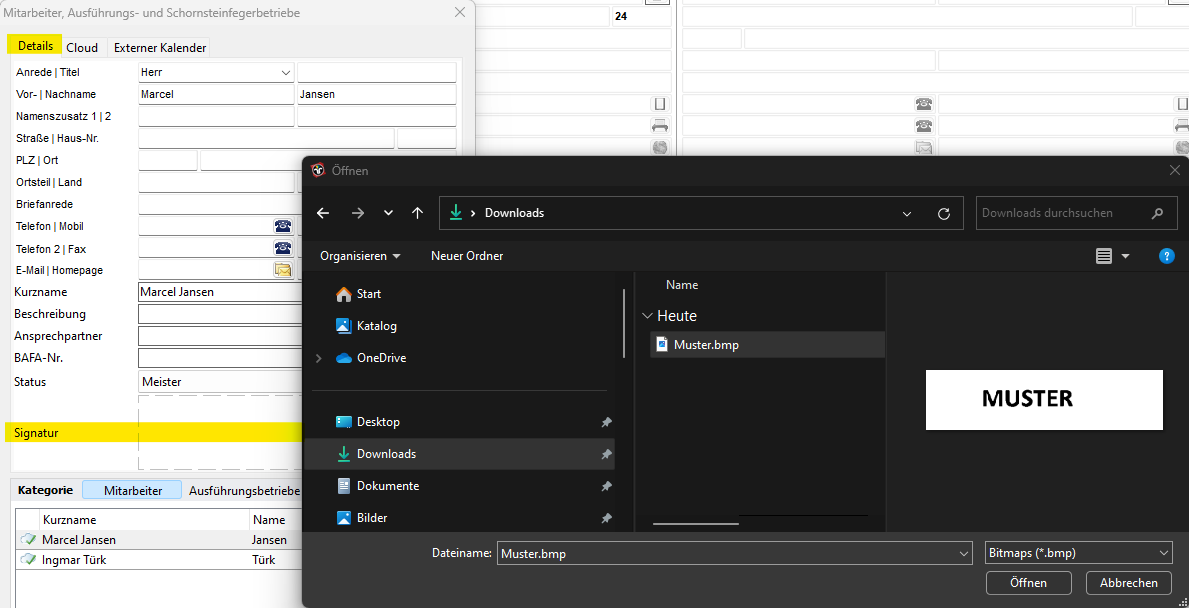2) Einfügen der Unterschrift
1.Kopieren Sie die Datei "GEZBSM.bmp" durch Rechtsklick aus dem Anhang ihrer Mail. 2.Anschließend wechseln Sie zurück in KAMIN-Futura und gehen über <Hilfe - Pfade und Grundeinstellungen> und öffnen das Datenrootverzeichnis, über die Lupe neben <Kehrbezirksdaten (Datenroot)>. 

3.Im geöffneten KAMIN Futura-Verzeichnis können Sie die Unterschrift nun per Rechtsklick einfügen. 
4.Nachdem die Unterschrift eingefügt wurde, lässt sich diese in KAMIN Futura im Reiter "Messung" unter F10 in den Einstellungen für jede Bescheinigung einzeln aktivieren.  Image Removed Image Removed Image Added Image Added
5.Im Berichtseil finden Sie ebenfalls einen Haken um die Unterschrift auszugeben, individuell je Bericht. Die Unterschrift muss einmalig für jedes Dokument ausgewählt werden und ist danach automatisch für dieses Dokument gespeichert.
 Image Removed Image Removed Image Added Image Added
6.Im Feuerstättenbescheid kann die Unterschrift in den Grundeinstellungen des Bescheides aktiviert werden.
 Image Added Image Added
Einfügen der MitarbeiterunterschriftEine Mitarbeiterunterschrift kann unter <Dienste – Mitarbeiterverwaltung> im Signaturbereich über einen Klick hinzugefügt werden. Der Dateiname spielt hier keine Rolle.  Image Removed Image Removed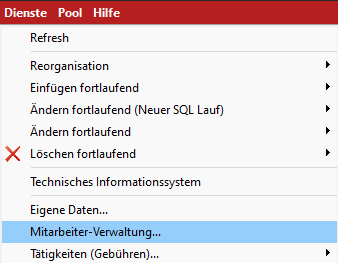 Image Added Image Added
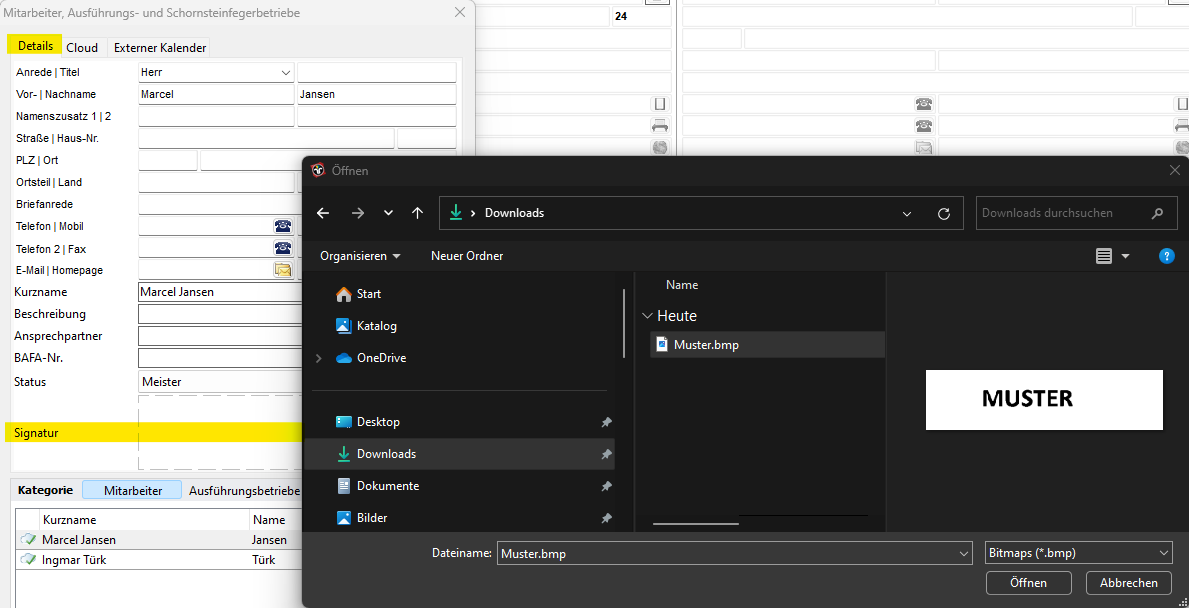 Image Added Image Added
|